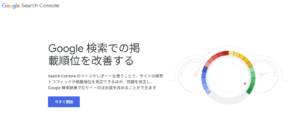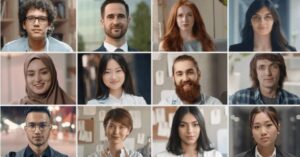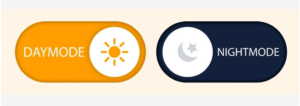なのでかならず学びましょう。
本記事の信頼性
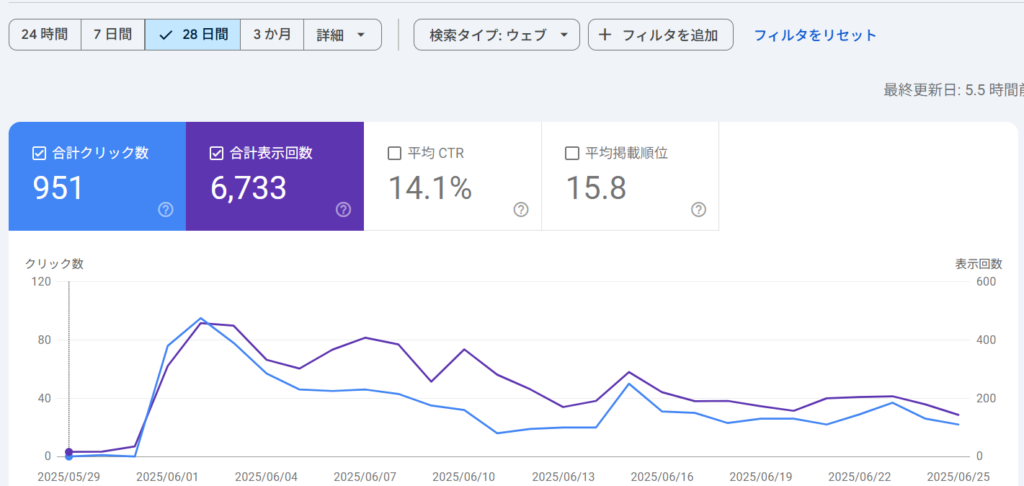
当記事の執筆者は2025.04.19にサイトを開設して2か月ほどでpv6000とクリック数を900達成しています。
グラフを見ればわかりますがSEOを分析することでドメインパワーの弱い時期でも急激にグラフを伸ばすことも可能なので諦めずにがんばりましょう。
自分のアクセスも反映されてしまう。
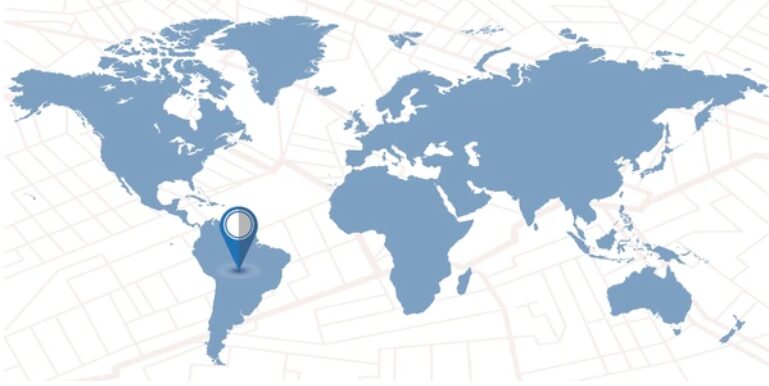
残念ながらWordPressブログは自分で自分のサイトに訪れても訪問者の一人としてカウントされてしまいます。
記事を書いて誤字や脱字などのチェックをするために自身のサイトの記事を見る機会は多いはずです。
そういう時に自分で訪れたアクセスがPVに反映されるというのは嫌ではありませんか。
ついでにせっかくPVが増えたのにそれが自分のPVだったら腹立ちますよね(笑)
自分の記事をみてアクセスを増やしてしまうことは別に普通です。
自分のPVを反映させないために自分の記事を見ないようになるとブログの品質が悪くなるのでそれだけは絶対避けましょう。
アクセスを除外して自分の記事の確認は必ずやる
有名ブロガーでも自分のサイトの記事を何度も見てチェックしていますよ。
なぜなら自分で書いた記事を閲覧するというのはブログで収入を得ていく上では非常に重要です。
それでも記事を確認するために自分でPVを増やすのは嫌ですよね。
なので自身のブログで自身のアクセスをカウントしないように設定をする必要があります。
Google Analyticsオプトアウトアドオンを使う
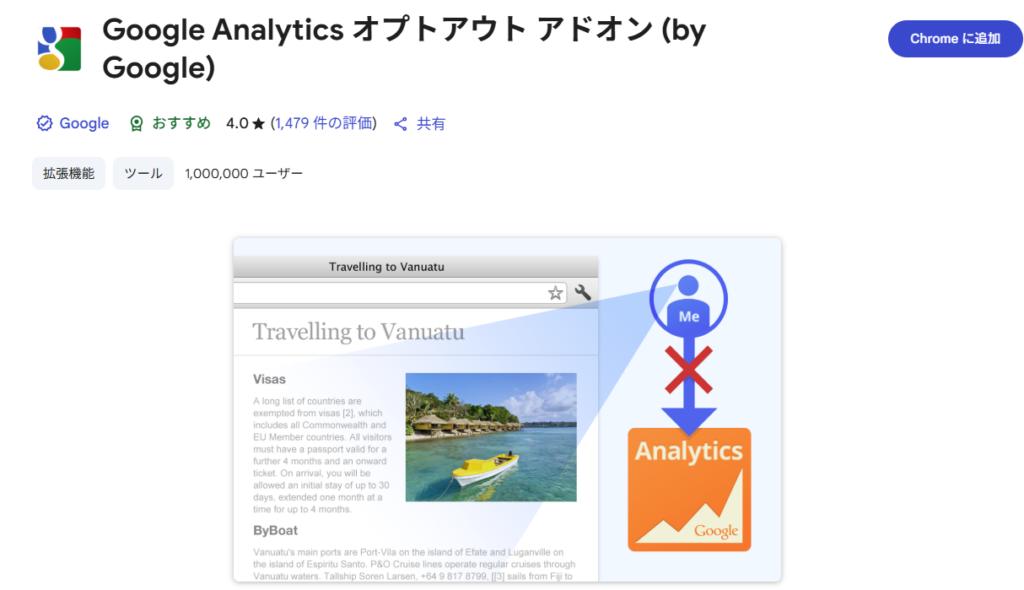
Google Analyticsオプトアウトアドオン(by Google)を使うのが一番簡単に自分のアクセスを除外出来ます。
chromeウェブストアにいってGoogle Analyticsオプトアウトアドオンをchromeに追加するだけです。
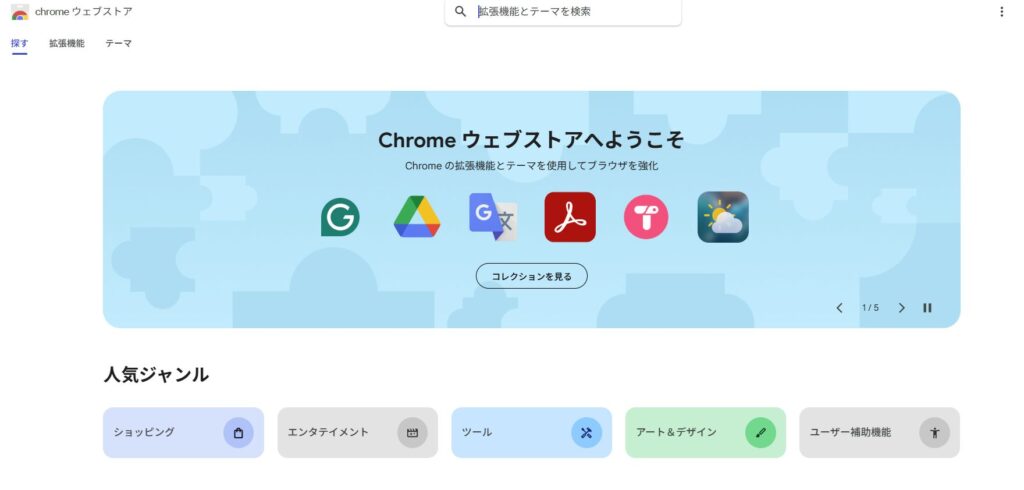
まずはchromeウェブストアにアクセスします。一番上にある拡張機能とテーマを検索をクリックします。
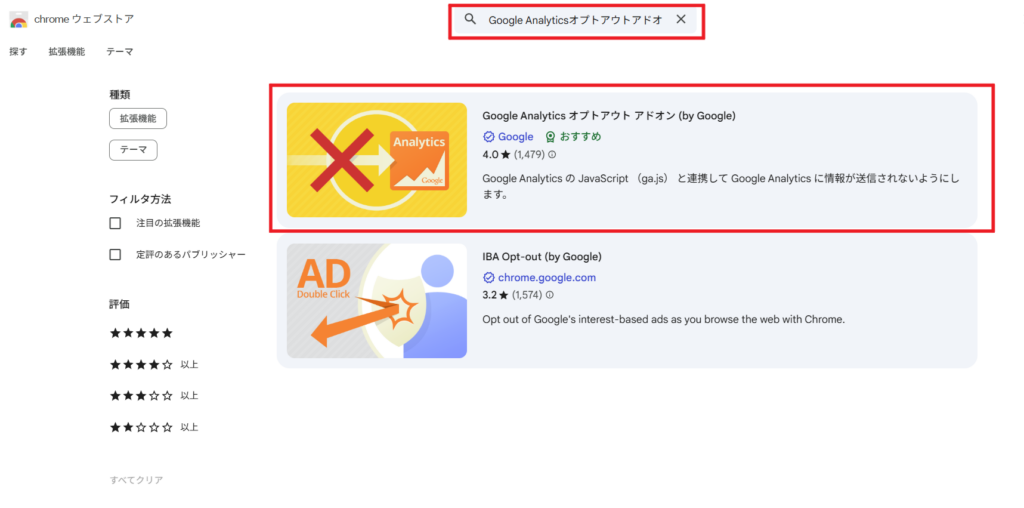
Google Analyticsオプトアウトアドオンと検索すると2件引っかかります。黄色アイコンのをクリックします。
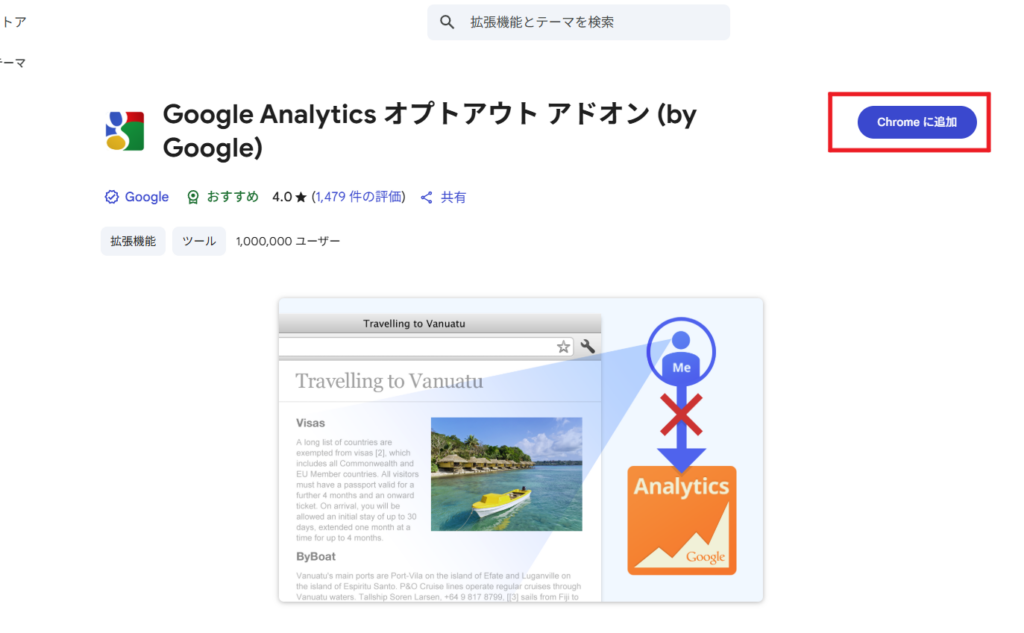
画像の青い枠にあるchromeに追加を押してください。すると拡張機能が有効になりますよ!
Google Analyticsオプトアウトアドオンのメリット
とにかく誰でも簡単に使えることです!chromeウェブストアにアクセスをしてインストールするだけですので!
自分のアクセスを除外するというのは基本的に専門的なスキルが必要でしたが
この拡張機能を使うことで誰でも1分足らずで自分のアクセスを消すことが出来ます。
pv0の始めたてのブログなのにPVが増えたって方はこの拡張機能を使いましょうね。そのPVは自分・・
Google Analyticsオプトアウトアドオンのデメリット
Google Analyticsオプトアウトアドオンをインストールして自分のアクセスを消しても実はそれだけでは不完全なのです。
例えばですがGooglechromeにインストールしたのに別のSafariなどで自分のサイトを閲覧してしまうと
残念ながらそれだとpvに反映されてしまいます。ブラウザを使い分けて閲覧する方は
それぞれのブラウザにこのGoogle Analyticsオプトアウトアドオンをインストールする必要があります。
Google Analyticsオプトアウトアドオンが対応しているブラウザ
- Google chrome
- Safari
- Firefox
- Microsoft Edge
この4点がGoogle Analyticsオプトアウトアドオンを対応していますので必ず使いましょう。
WordPressプラグインによる自分のアクセスを消す方法
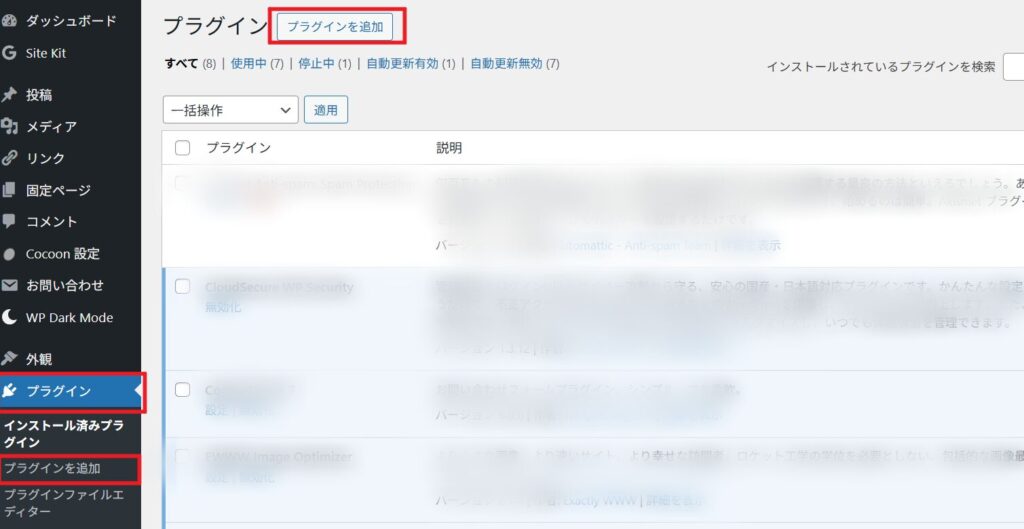
プラグインによる自分のアクセス除外をする方法ですが、
まずWordPress管理画面を開きプラグインをクリックします。画面上にあるプラグインを追加をクリックします。画面下にあるプラグインの項目から直接、プラグインを追加するでも可能です。
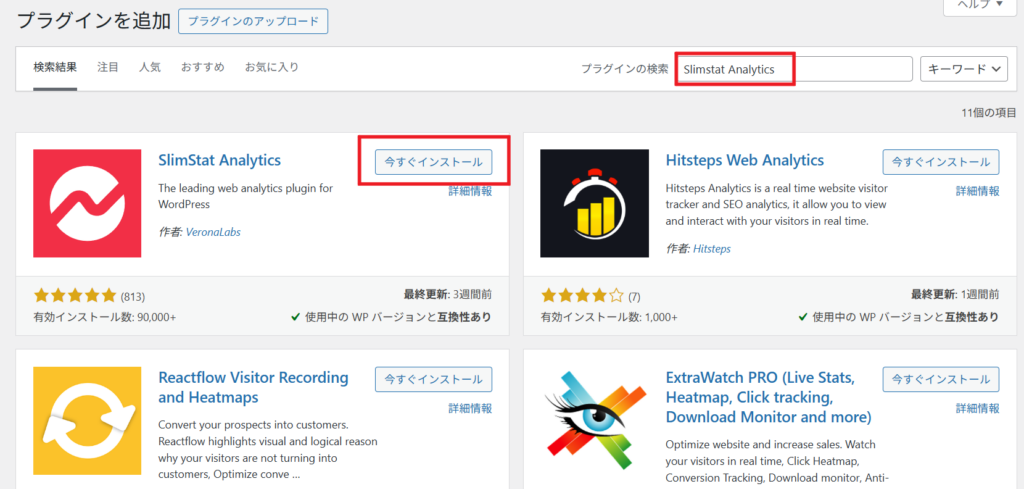
プラグインの追加画面から『Slimstat Analytics』と入力すればこのプラグインが見つかります。
今すぐインストールを押します。するとすぐに有効化というボタンに切り替わりますので有効化に設定しましょう!
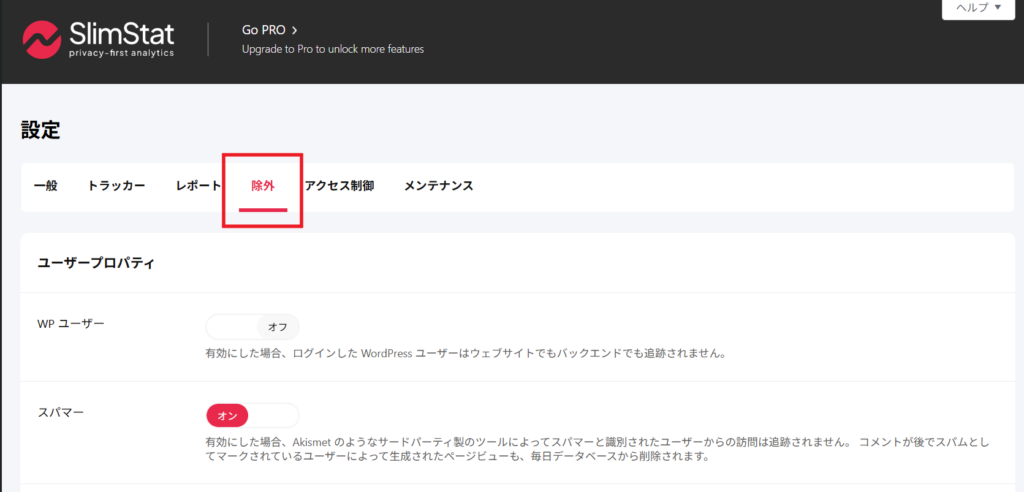
Slimstatの設定画面を開いて除外というタブをクリックします。
すると画面のような設定が出てきますのでWPユーザーの項目をONにします。
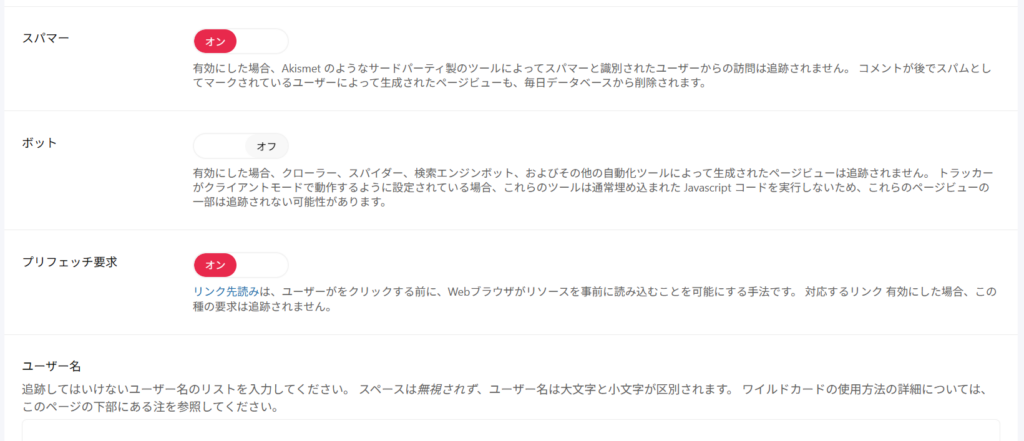
ボットの設定をONにします。後は変更を保存で自分のアクセス除外の設定が完了となります。
IPアドレスを使っての自分のアクセスを除外する
IPアドレスを指定して自分のアクセスを消す方法です。プラグイン導入よりは難易度が高いかもしれません。
まずご自身のpcのIPアドレスを確認する作業が必要になります。
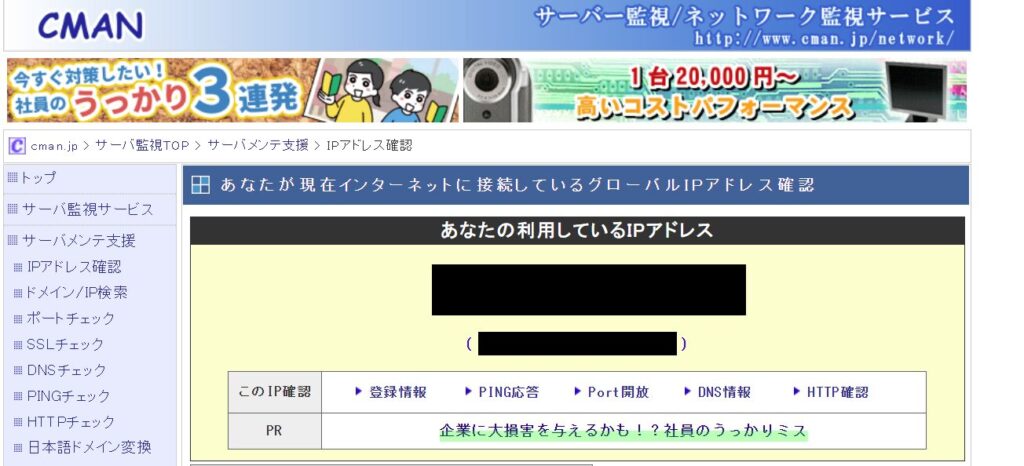
IPの調べ方ならこのCAMNインターネットサービスが一番簡単です。サイトにアクセスするとすぐにIPアドレスを表示してくれます。
画像の黒い枠で囲んでいる部分に自身のIPが表示されますのでこれを覚えておきましょう。
Googleアナリティクスを使う
こちらはGoogleが無料で提供しているアクセス解析ツールでアカウントを作成してからログインします。
有料級の優れた解析ツールなのでブログで収益を考えてる人はかならずGoogleアナリティクスに登録しましょう。
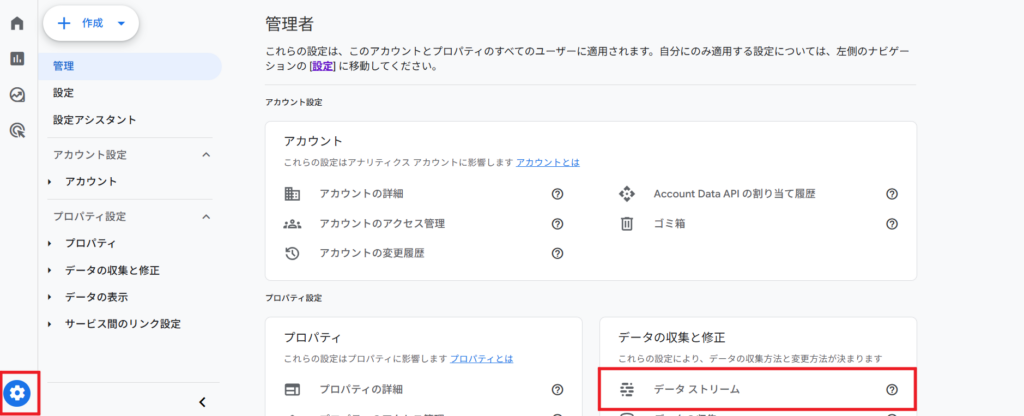
Googleアナリティクスの管理画面を表示させましょう。画面にある左下に歯車アイコンを押すと画像のような管理画面に映ります。
この画面から右側の赤い線で囲っているデータストリームをクリックします。
更新の古いサイトは参考にしないほうがいい理由
ちなみに余談ですが更新が古いサイトの記事だとこのグーグルアナリティクスの管理画面の仕様が異なりますので注意です。
他サイトなどで紹介されている記事では昔記事を書いたままそのまま放置しているせいで昔と今の画面が異なるのです。
参考にしようとしている画面とご自身のモニターに映る画面が異なると参考になりませんよね。
当サイトは最新のGoogleアナリティクスの仕様なので新規ブロガーと同じ画面だと思います。
ワードプレスブログのアナリティクスの設定
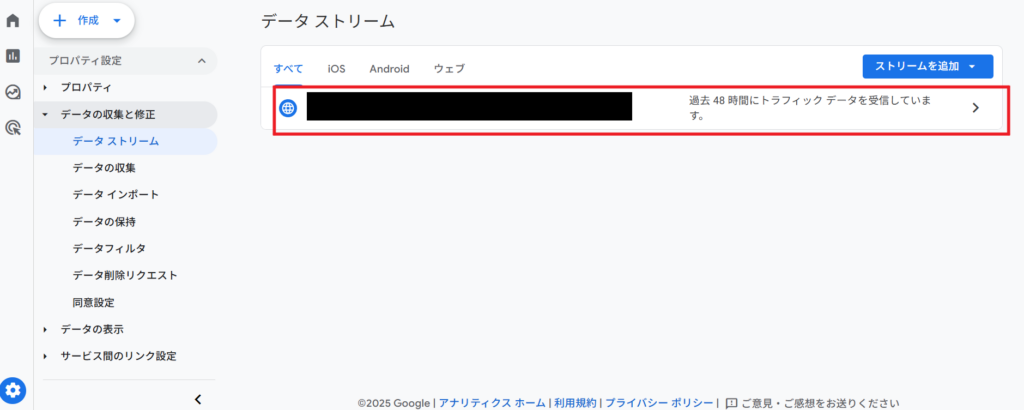
データストリームの画面を開いたら自身のサイトのURLがこの画面から見えるはずです。赤いカッコで囲っている部分をクリックしましょう。
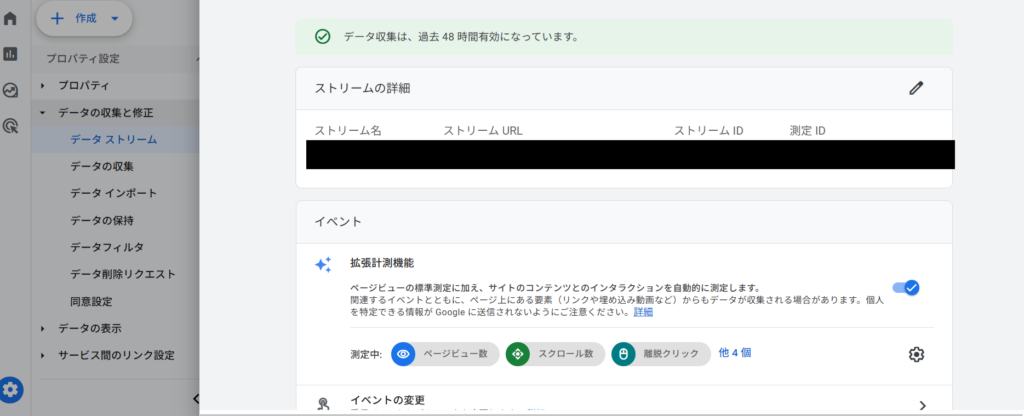
するとウェブストリームの詳細という画像のような画面が出てきます。
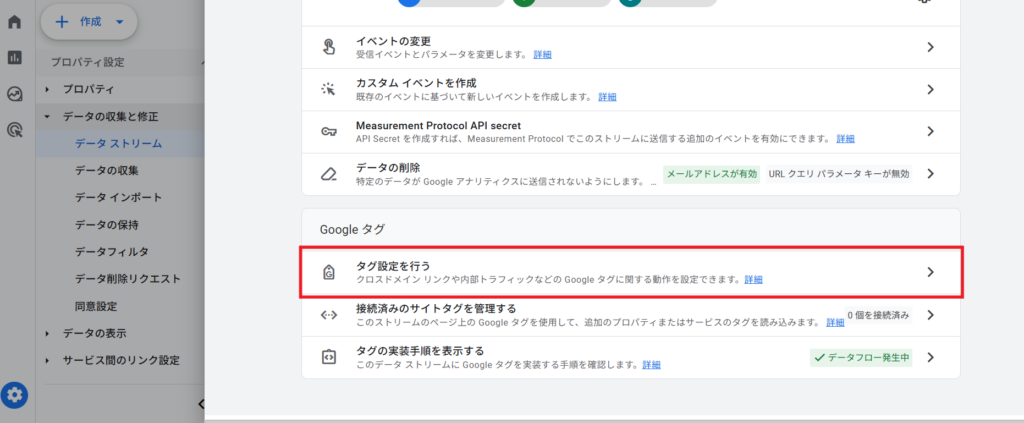
このウェブストリームから下にスクロールするとGoogleタグと言う項目が出てきます。
ここからタグ設定を行うをクリックしましょう。
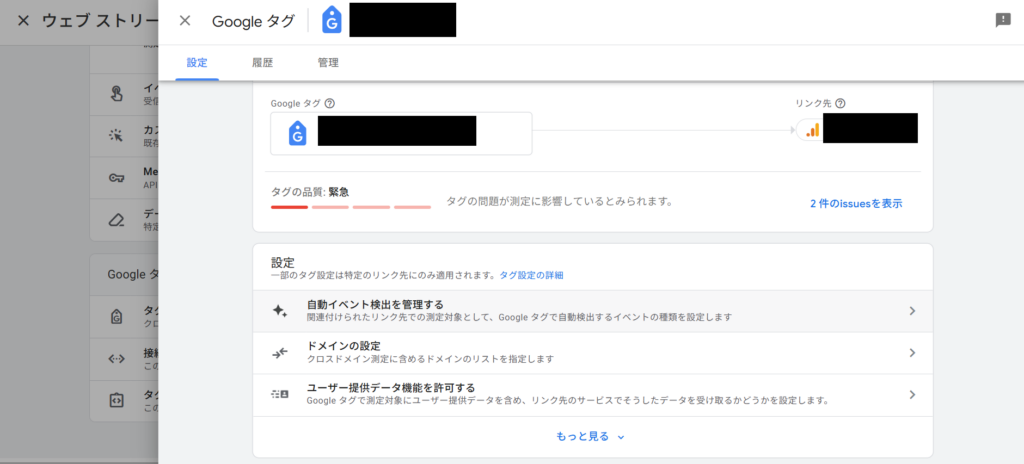
Googleタグが表示されたので画像の中央付近にある設定という項目を確認しましょう。
するともっと見るという表示がありますのでそれをクリックしましょう。
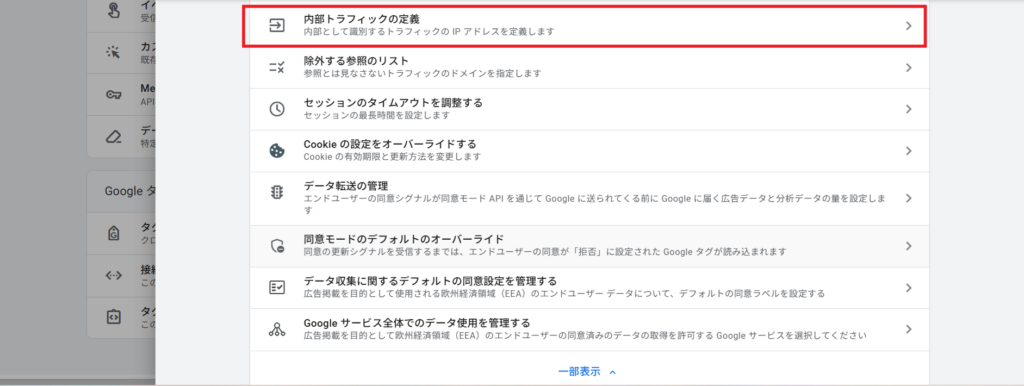
この内部トラフィックの定義をクリックしましょう。
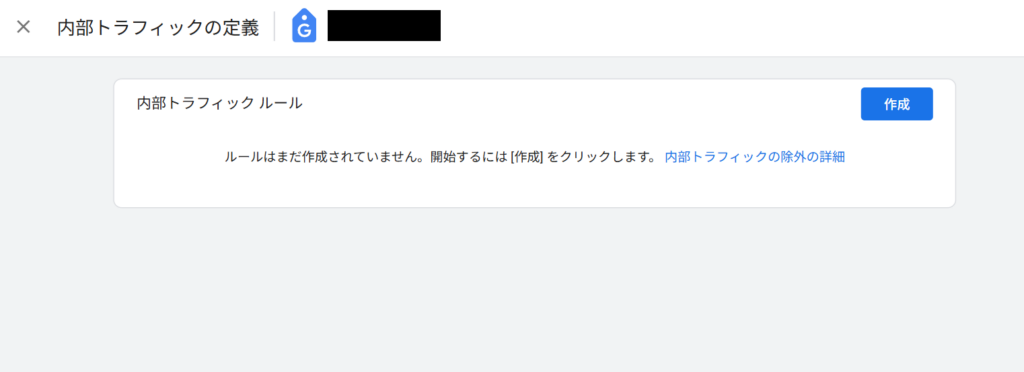
すると内部トラフィック ルールというものが画面に表示されます。ここでは作成をクリックします。
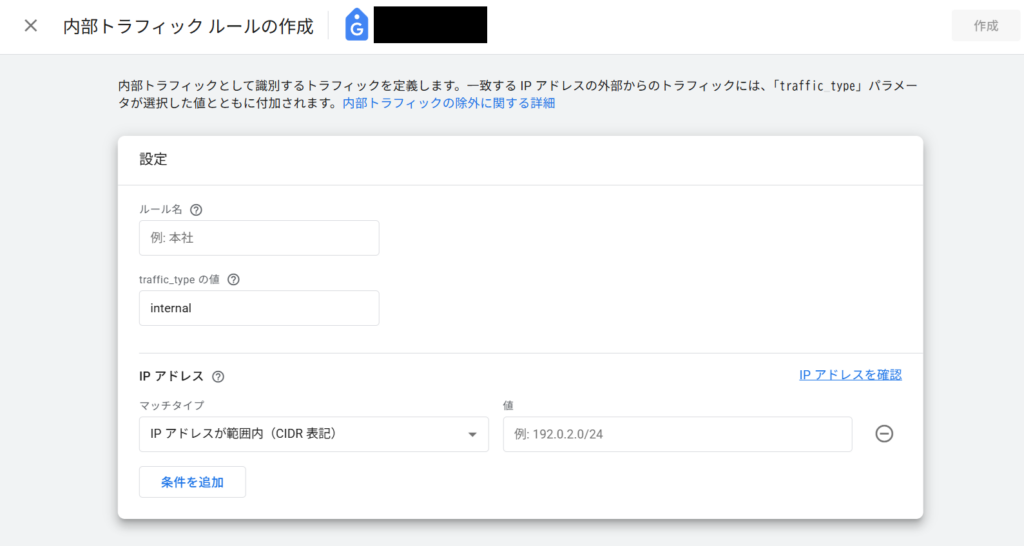
内部トラフィック ルールの作成が画面に表示されますので入力していきましょう!
ルール名は分かり易い名前がおすすめです。
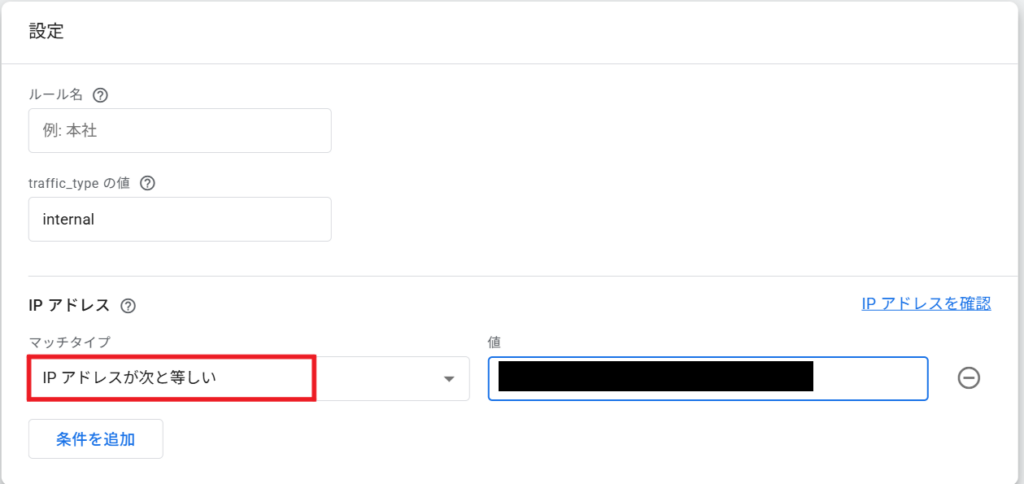
画面下部にあるIPアドレスのマッチタイプの部分をIPアドレスが次と等しいに変更します。
値という項目には先ほどのIPアドレスを入力します。
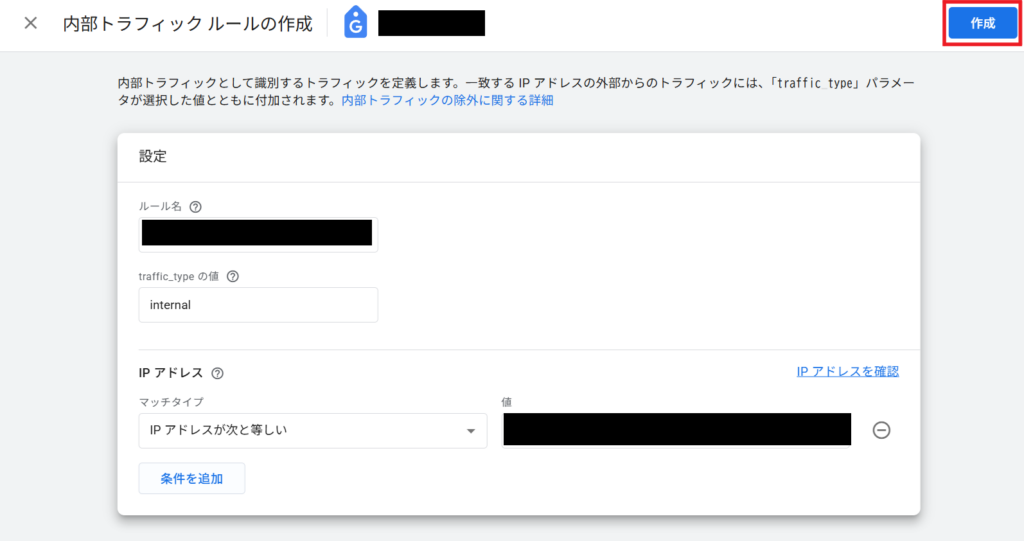
最後に画面の右上にある作成をクリックすれば完了です。
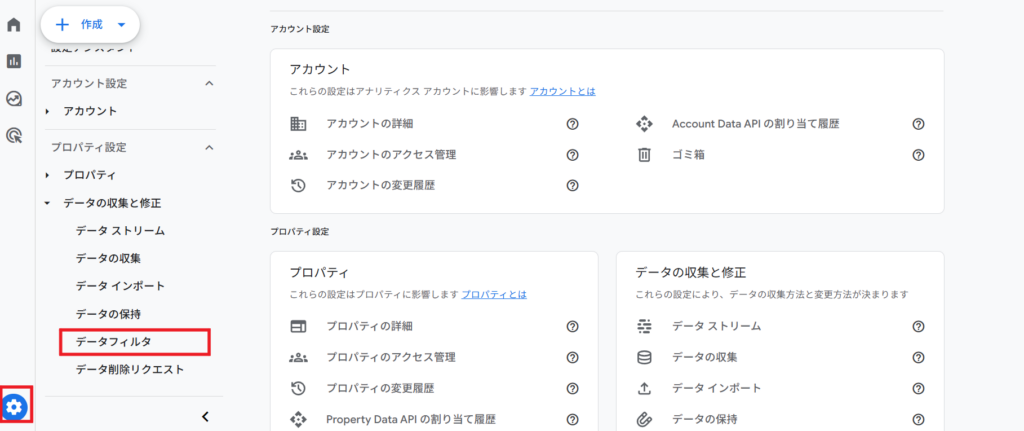
次は設定画面に戻って内部トラフィックの設定に映ります。赤いカッコにある歯車マークをクリックしましょう。
すると画面左側にデータフィルタというものが出てきますのでそれをクリックします。
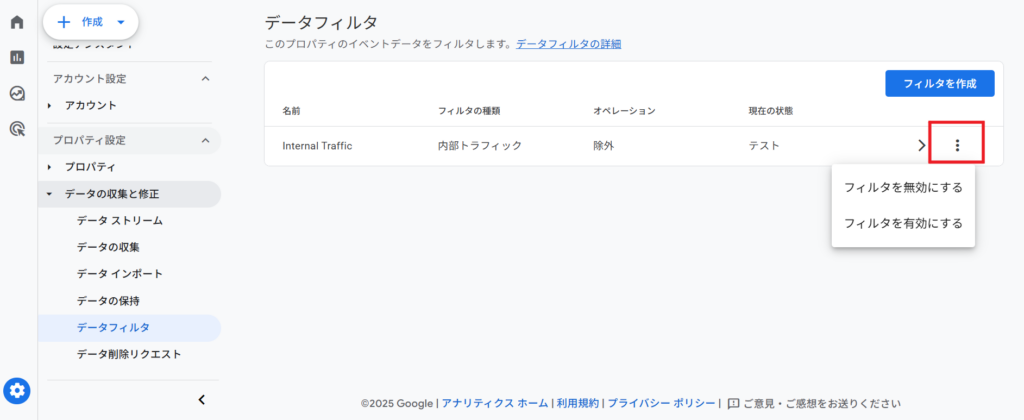
データフィルタが表示されますので画面右にある赤いカッコにある三点をクリックしてからフィルタを有効にするを選択しましょう。
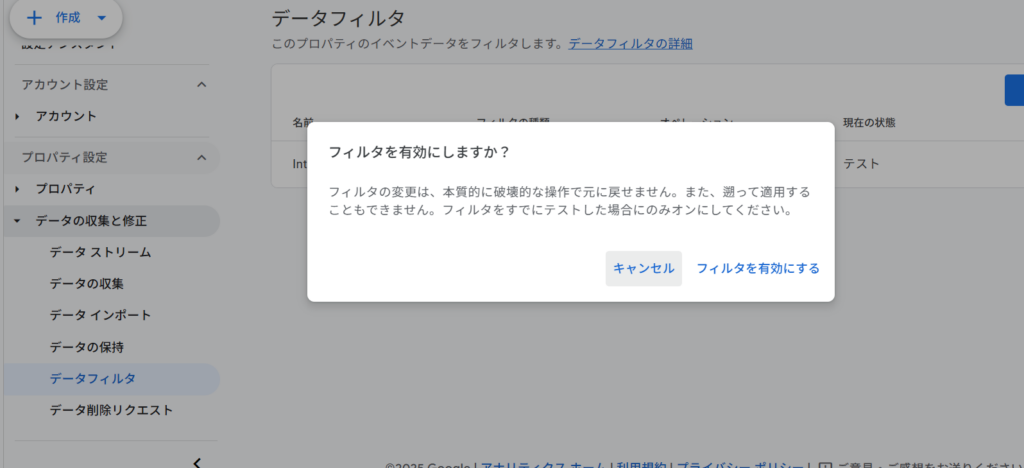
フィルタを有効にするをクリックで完了ですね!
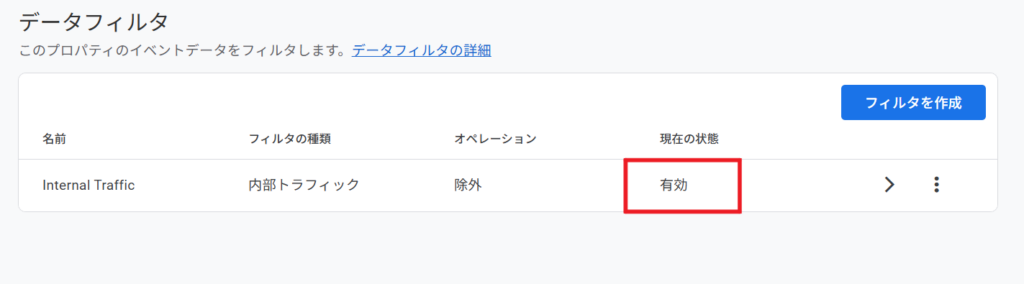
現在の状態が有効になっていれば設定がちゃんと出来ていると言うことなので完了です。
ワードプレスブログで自分のアクセスを除外するまとめ
自分のアクセスを除外することで正確なデータが得られて有益な情報が確保。自分のアクセスがカウントされるのを恐れて自身のサイトを観ないことは必ずやめましょう。